آیا تا به حال در هنگام استفاده از برنامه Google Maps با پیغام خطای “Unfortunately ،Maps has stopped working” برخورد کردهاید؟ اگر شما هم جزو آن دسته افرادی هستید که از برنامه مسیریاب گوگل زیاد استفاده میکنید و به نقشههای آن اعتماد دارید، قطعا از کار افتادن این برنامه میتواند خبر بسیار بدی برایتان باشد. روشهای برطرف کردن این خطا را در ادامه این مقاله بخوانید تا از این پس با خیالی آسوده از اپلیکیشن مسیریاب گوگل استفاده کنید.
مراحل زیر را گام به گام انجام دهید و در پایان هر مرحله بررسی کنید که آیا مشکل برنامه برطرف شده است یا خیر. اگر باز هم پیغام خطا را دریافت کردید، به سراغ قدم بعدی بروید.
Google Maps را به جدیدترین نسخه موجود بهروزرسانی کنید
پیغام خطای فوق ممکن است به دلیل قدیمی بودن نسخه برنامه رخ بدهد. از Play Store یا بازار، نسخه جدید Google Maps را دانلود و نصب کنید.
حافظه Cache برنامه را خالی کنید
پیش از آنکه به بررسی این روش بپردازیم، بیایید با مفهوم Cache کمی بیشتر آشنا شویم. حافظه Cache چیزی شبیه به پوشه Temp در ویندوز است. در واقع این حافظه، فضای کوچکی برای قرار گرفتن اطلاعات موقت مورد نیاز برنامه است.
پر بودن حافظه Cache ممکن است باعث بروز یک سری اختلالات در برنامه شود. برای خالی کردن Cache ابتدا به منو تنظیمات (Settings) بروید. سپس وارد قسمت “Applications” شوید و گزینه “Google Maps” را انتخاب نمایید. در این صفحه بر روی گزینه “Clear Cache” کلیک کنید.
یک بار گوشی را ریاستارت کنید
خیلی پیش پا افتاده به نظر میرسد، ولی یک بار خاموش و روشن شدن گوشی میتواند بسیاری از مشکلات شما را برطرف نماید. پیشنهاد میکنیم یک بار امتحان کنید!
پارتیشن Cache گوشی را خالی کنید
حافظه Cache فقط مختص برنامهها نیست. سیستم عامل اندروید نیز Cache مخصوص به خود را دارد. بعضی وقتها خالی کردن حافظه Cache سیستم عامل اندروید در بهبود کارایی سیستم تاثیر بهسزایی دارد. بهعنوان مثال توصیه میشود که پس از آپدیت کردن سیستم عامل و هنگامی که شارژ باتری زودتر از مواقع عادی خالی میشود یا مواردی از این دست، حتما این کار را انجام دهید.
روش منحصر بهفردی برای خالی کردن حافظه Cache گوشیهای اندرویدی وجود ندارد. بنابراین برای اسمارتفونهای مختلف، روشهای گوناگونی برای این منظور وجود دارد. آنچه که در ادامه توضیح میدهیم، برای اکثر اسمارتفونهای اندرویدی جواب میدهد:
- گوشی را خاموش کنید.
- کلیدهای زیاد کردن صدا و Power را همزمان نگهدارید. اگر گوشی شما کلید Home دارد، آن را نیز به همراه دو کلید فوق نگهدارید.
- کمی صبر کنید تا وارد Recovery Mode شوید.
- با استفاده از کلید کم کردن صدا، بر روی گزینه “Wipe cache partition” بروید و با فشردن کلید Power آن را انتخاب کنید.
- یک سوال مبنی بر تایید عملیات از شما پرسیده میشود. گزینه “Yes” را انتخاب کنید.
- پس از پایان عملیات خالی کردن Cache، گزینه “Reboot system” را انتخاب نمایید.
گوشی را به تنظیمات کارخانه بازگردانید
اگر هیچیک از راه حلهای فوق موثر نبود، Reset Factory آخرین گزینه روی میز است. از آنجایی که این عمل، تمام دادههای موجود در گوشی شما را پاک میکند، حتما پیش از انجام آن یک پشتیبان از اطلاعات اسمارتفون خود تهیه کنید.
برای انجام Reset Factory به منو تنظیمات گوشی بروید. گزینه “Backup and reset” را انتخاب کنید. بر روی گزینه “Factory data reset” کلیک نمایید. گوشی شما یک بار Restart میشود و مانند روز اولی که آن را خریده بودید بالا میآید. حال اطلاعات نسخه پشتیبان را بر روی گوشی بازیابی (Restore) نمایید.
آیا روشهای فوق مشکل برنامه Google Maps را برطرف کردند؟ آیا شما نیز راه حل دیگری برای این مشکل دارید؟ نظرات و پیشنهادهای خود را با ما در میان بگذارید.


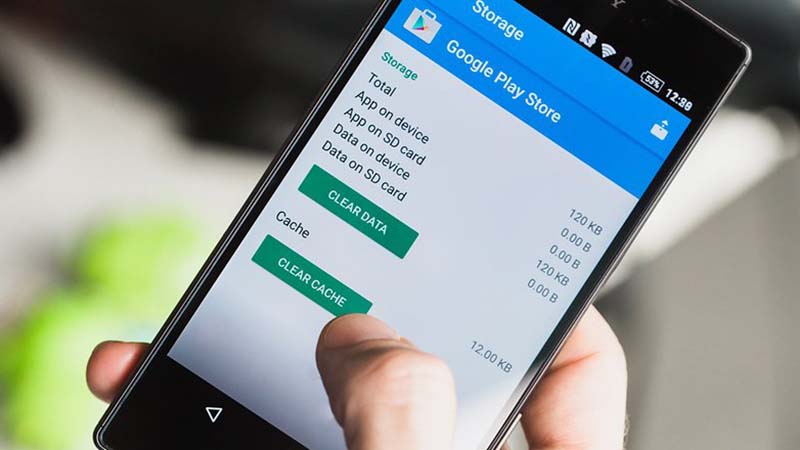

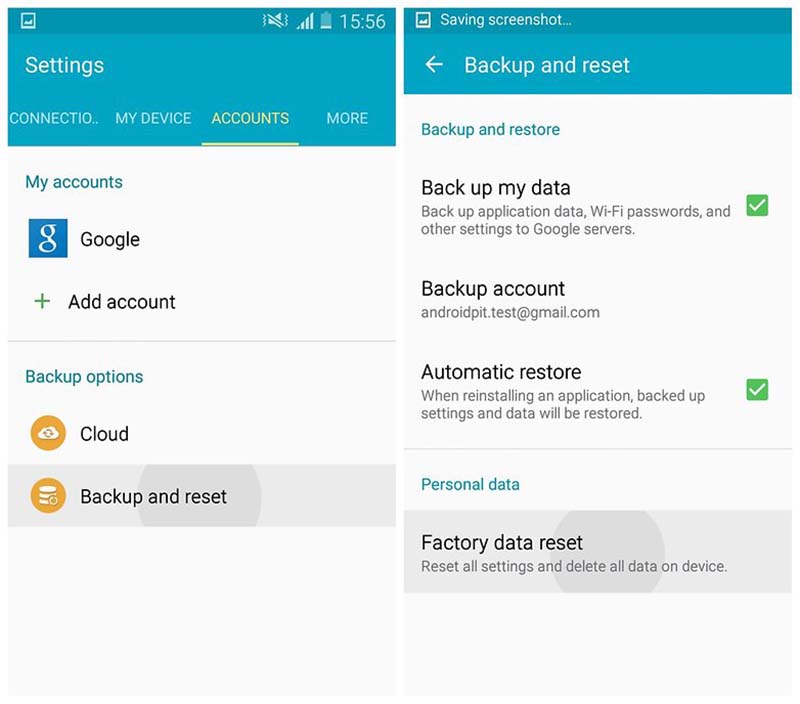

سلام
داداش من نووووووووووکرررتم واقعا به فریادم رسیدی
خدا فریادرست باشه
ممنون واقعا دمت گررررررررررررررررررررررررررررررررررررررررم